Si una prueba de Avant incluye una sección de escritura, es posible que se necesite un teclado virtual para escribir los caracteres adecuados. Lea a continuación para determinar qué pasos, en su caso, deben completarse antes de la prueba.
Lenguas que no necesitan teclado activado
Inglés, Cabo Verde, Chin (Hakha), Chuukese, Checo, Filipino (Tagalo), Francés, Alemán, Criollo Haitiano, Hawaiano, Hmong, Marshalés, Ilocano, Italiano, Polaco, Portugués, Samoano, Somalí Maay Maay, Somalí Maxaa, Español, Swahili, Turco, Yoruba, Yup'ik, Zomi.
Cabo Verdean, Chin (Hakha), Chuukés, Checo, Inglés, Filipino (Tagalo), Francés, Alemán, Criollo haitiano, Hawaiano ('Ōlelo Hawai'i), Hmong, Ilocano, Italiano, Marshalés, Polaco, Portugués (brasileño), Samoano, Somalí Maay Maay, Somalí Maxaa, Español, Swahili, Turco, Yoruba, Yup'ik, Zomi
Para los idiomas mencionados anteriormente, la prueba incluirá un cuadro de caracteres en el que se incluirán los símbolos y las letras acentuadas correspondientes y en el que se podrá hacer clic. No se requiere ninguna acción adicional para configurar un teclado virtual para estos idiomas.
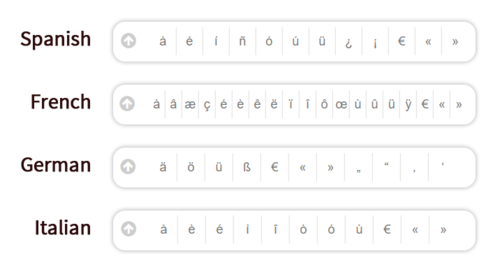
Lenguas que sí necesitan un teclado activado
Todos los idiomas enumerados a continuación requieren que se cargue un teclado virtual:
Amárico, árabe, armenio, cantonés, chino (mandarín) simplificado y tradicional, hebreo, hindi, japonés, canarés, coreano, marathi, ruso, tamil y telugu, ucraniano, urdu, Vietnamita
Amárico, Árabe (moderno estándar), Armenio, Bengalí, Cantonés, Griego, Hebreo, Hindi, Japonés, Kannada, Jemer, Coreano, Mandarín (simplificado), Mandarín (tradicional), Marathi, Nepalí, Pashto, Persa-Farsi, Punjabi, Ruso, Tamil, Telugu, Tailandés, Tigriña, Ucraniano, Urdu, Vietnamita
Importante: Si los examinandos utilizan un teclado romanizado para una lengua basada en caracteres, alcanzarán el nivel Principiante. Para obtener una puntuación de nivel Intermedio o superior, el candidato DEBE demostrar su capacidad para utilizar caracteres.
Instrucciones del teclado
Se utilizará un teclado estándar para escribir los caracteres correspondientes al teclado virtual. Hay un par de opciones para activar estos teclados virtuales.
Opción 1. Utilizar las herramientas de entrada de Google Chrome
Una solución rápida y sencilla para cargar un teclado virtual basado en web si utilizas el navegador Google Chrome. Siga los pasos que se indican en esta página.
Opción 2. Teclado virtual integrado en el ordenador
La mayoría de los sistemas operativos de ordenador incluyen teclados virtuales de idiomas que se encuentran en el panel de control o en la configuración del ordenador. Haga clic en los enlaces siguientes para ver instrucciones detalladas para su sistema operativo:
Distribuciones de teclado impresas y teclados en pantalla
Los examinandos pueden tener una copia impresa de la distribución de su teclado o utilizar un teclado en pantalla durante el examen. Permitimos esta excepción a la norma de "no usar papel" siempre que los examinandos no tengan acceso a un bolígrafo o lápiz para escribir algo en él. Las distribuciones de teclado y los pasos para utilizar teclados en pantalla se indican en las guías específicas de los sistemas operativos que figuran más arriba.

¿Sección de escritura a mano?
Si su organización administra una opción especial de escritura a mano para la sección de escritura del examen, consulte la Guía de la sección de escritura a mano.